आम तौर पर आपको विंडोज़ अपडेट के माध्यम से विंडोज़ 10 21H2 उपलब्ध होने तक प्रतीक्षा करनी होगी। हालाँकि, यदि आप Windows 10 21H2 अपडेट को मैन्युअल रूप से इंस्टॉल करना चाहते हैं, तो यह लेख आपको बताएगा कि यह कैसे करना है।
विंडोज 10 21H2 अपडेट को मैन्युअल रूप से इंस्टॉल करने से पहले, यह अनुशंसा की जाती है कि आपके पास उस ड्राइव पर कम से कम 10 जीबी खाली जगह हो जहां विंडोज 10 इंस्टॉल है। ऐसा इसलिए है क्योंकि कुछ फ़ाइलें इंस्टॉलेशन के दौरान डाउनलोड हो जाती हैं।
हालाँकि, यदि आपके पास पर्याप्त खाली स्थान नहीं है, तो Windows 10 21H2 अद्यतन स्थापना विफल हो सकती है। अपने विंडोज 10 कंप्यूटर पर खाली जगह की जांच करने के लिए नीचे दिए गए पहले खंड में दिए गए चरणों का पालन करें।
Windows 10 अपडेट 21H2 को मैन्युअल रूप से इंस्टॉल करें
डिस्क स्थान की जाँच करें
विंडोज़ एक्सप्लोरर खोलें। "डिवाइसेस एंड ड्राइव्स" के अंतर्गत आपको "लोकल डिस्क (सी:)" दिखाई देगा जहां विंडोज 10 स्थापित है। यहां आप तुरंत देख सकते हैं कि 21H2 अपडेट इंस्टॉल करने के लिए कितने गीगाबाइट डेटा अभी भी उपलब्ध है। जांचें कि कम से कम 10 जीबी खाली डिस्क स्थान उपलब्ध है।
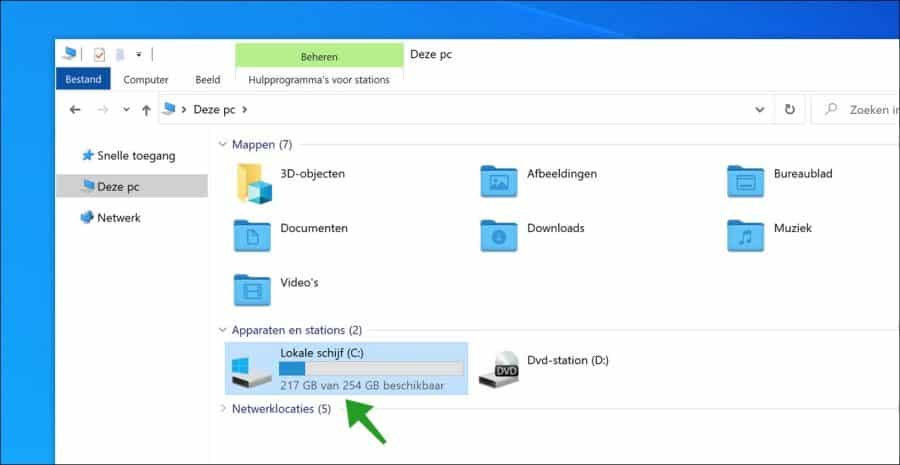
यदि अभी भी पर्याप्त डिस्क स्थान उपलब्ध है, तो आप Windows 10 21H2 अद्यतन स्थापित कर सकते हैं। इस तरह से ये कार्य करता है।
विंडोज़ अपडेट 21H2 डाउनलोड करें
डी खोलें विंडोज 10 21H2 अपडेट पेज. फिर, विंडोज 10 नवंबर 2021 अपडेट के तहत, अभी अपडेट करें बटन पर क्लिक करें। आपका ब्राउज़र आपके कंप्यूटर पर विंडोज 10 अपडेट असिस्टेंट फ़ाइल डाउनलोड करेगा।
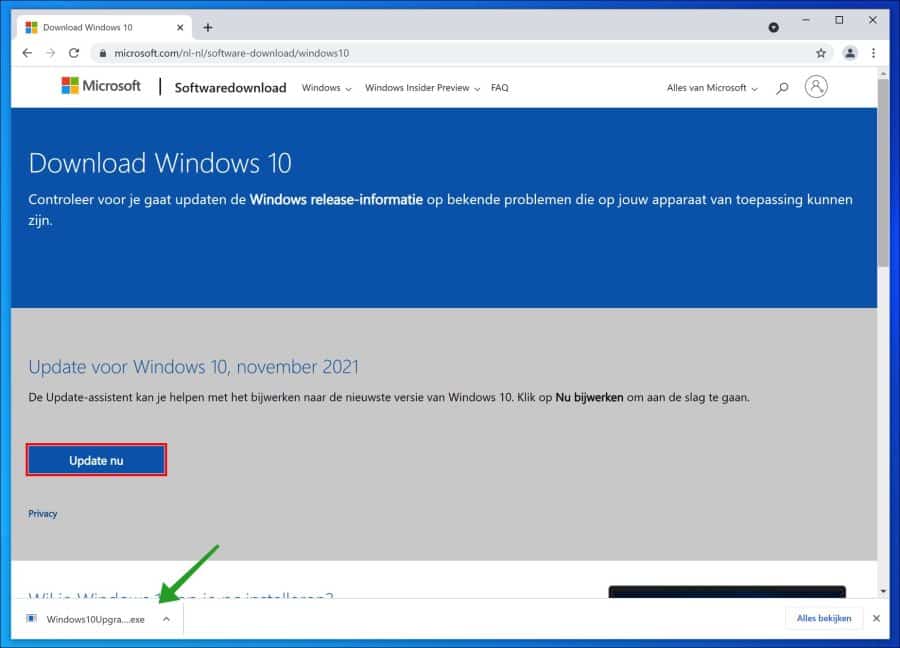
यदि आप Google Chrome या Microsoft Edge ब्राउज़र का उपयोग कर रहे हैं, तो ब्राउज़र नीचे बाईं ओर Windows 10 अपडेट असिस्टेंट फ़ाइल प्रदर्शित करेगा। Windows 10 21H2 अपडेट की स्थापना मैन्युअल रूप से शुरू करने के लिए, फ़ाइल पर क्लिक करें।
Windows अद्यतन 21H2 मैन्युअल रूप से स्थापित करें
फिर, विंडोज 10 अपडेट असिस्टेंट के पहले पेज के नीचे दाईं ओर अपडेट नाउ बटन पर क्लिक करें। विंडोज 10 अपडेट असिस्टेंट इंस्टॉलेशन से पहले एक जांच करेगा।
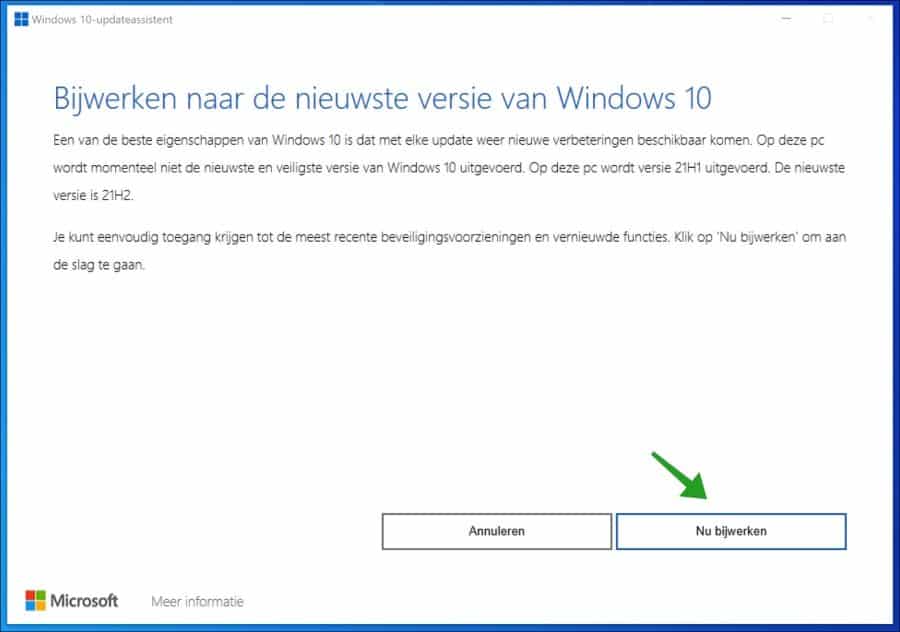
यदि आपका पीसी विंडोज 10 21H2 अपडेट स्थापित करने की आवश्यकताओं को पूरा करता है, तो अगला बटन उपलब्ध होगा। जारी रखने के लिए नीचे दाईं ओर अगला क्लिक करें।
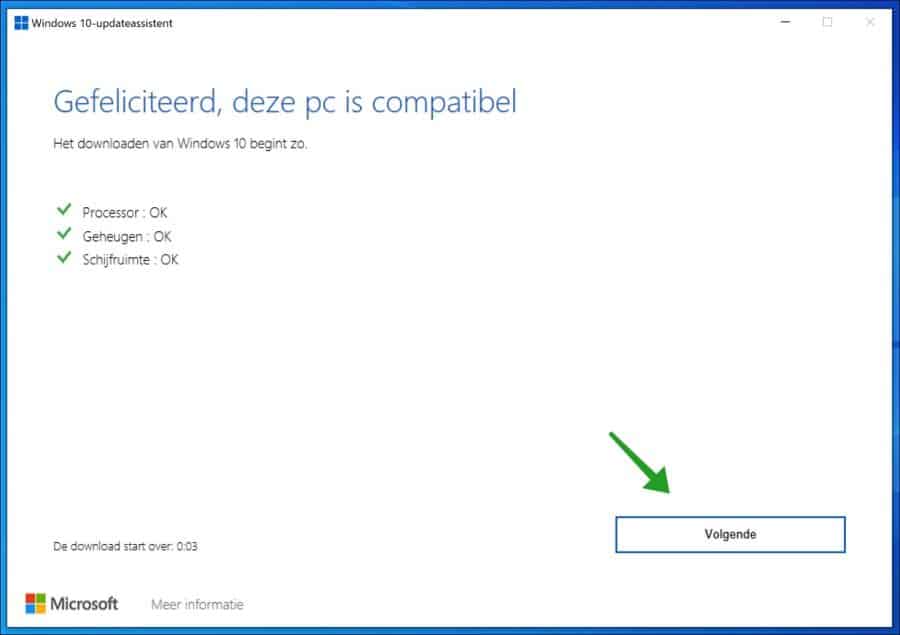
इंस्टॉलेशन 100% तक पहुंचने तक प्रतीक्षा करें। फिर अगले चरण पर आगे बढ़ें. इस प्रक्रिया के दौरान, आप विंडोज अपडेट असिस्टेंट को न्यूनतम कर सकते हैं और अपने पीसी पर सामान्य रूप से काम करना जारी रख सकते हैं।
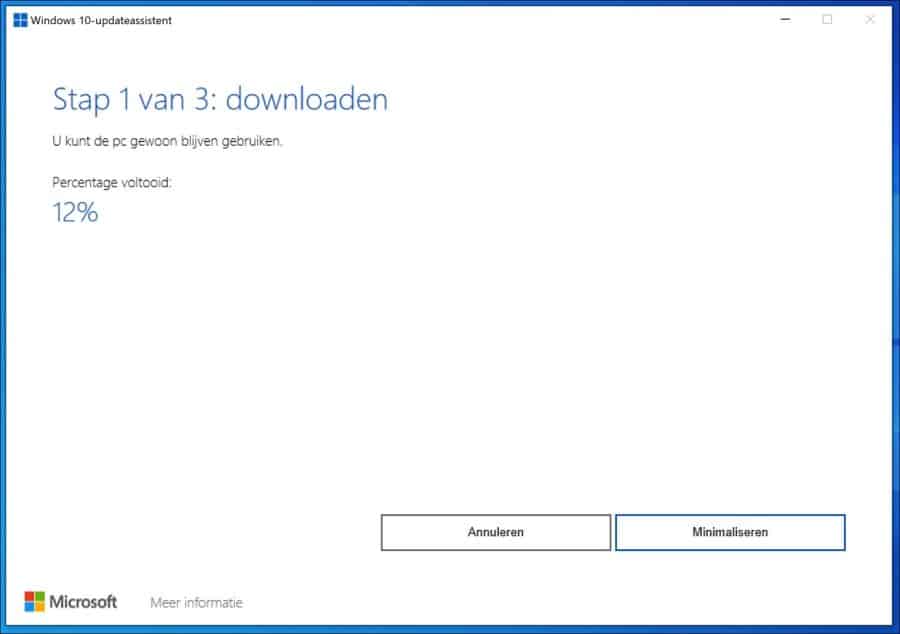
जब विंडोज 10 अपडेट असिस्टेंट विंडोज 10 21H2 अपडेट इंस्टॉल करना पूरा कर लेगा, तो एक स्क्रीन दिखाई देगी जो आपको पुनरारंभ करने के लिए 30 मिनट की गिनती करने की अनुमति देगी। तुरंत पुनः आरंभ करने के लिए, स्क्रीन के नीचे दाईं ओर Restart Now पर क्लिक करें।
अंत में, जब विंडोज 10 अपडेट असिस्टेंट विंडोज 10 21H2 अपडेट इंस्टॉल करना समाप्त कर लेगा, तो विंडोज 10 एक लॉगिन स्क्रीन प्रदर्शित करेगा। अपने सामान्य उपयोगकर्ता नाम और पासवर्ड से लॉग इन करें। आपके द्वारा विंडोज़ 10 में लॉग इन करने के बाद, यह अपडेट के अंतिम चरण को निष्पादित करेगा।
यह पुष्टि करने के लिए कि Windows 10 21H1 अपडेट मैन्युअल रूप से इंस्टॉल किया गया है, Windows 10 सर्च में टाइप करें: winver। फिर ऐप खोलें, अब यह दिखाएगा कि विंडोज 10 अपडेट 21H2 (बिल्ड: 19044.1382) सफलतापूर्वक इंस्टॉल हो गया है।
और पढ़ें:
मैं आशा करता हूं कि इससे आपको मदद मिली होगी। पढ़ने के लिए आपका शुक्रिया!

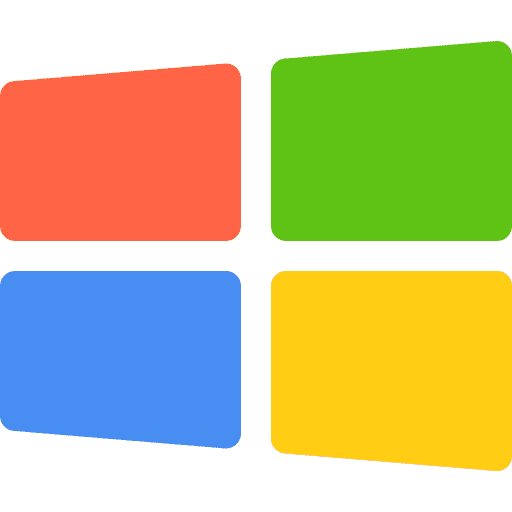
टिप के लिए धन्यवाद! नियमित अपडेट से काम नहीं चला और यह 20 प्रतिशत इंस्टालेशन पर अटका रहा। किसी भी स्थिति में, यह पहले से ही 76% पर काम करता है!!!
नमस्ते, खुशी है कि इसका समाधान हो गया! आपकी प्रतिक्रिया के लिए आभार।
नमस्ते, स्टीफ़न